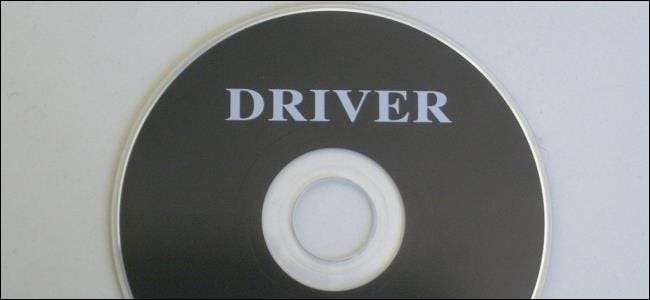
Los controladores de hardware son el software que permite que su sistema operativo se comunique con su hardware. Windows incluye controladores integrados y descarga automáticamente nuevos para facilitar la configuración, pero los fabricantes de dispositivos también proporcionan sus propios paquetes de controladores.
Los controladores predeterminados que proporciona Microsoft están simplificados y son un poco más antiguos, pero están escritos por el fabricante de su dispositivo, no por Microsoft. A menudo son lo suficientemente buenos, pero a veces querrá el paquete completo o un controlador que Windows no puede proporcionar.
Conductores 101
Los fabricantes escriben controladores para su hardware y se los proporcionan directamente. Si compra una PC o computadora portátil completa, vendrá con los controladores del fabricante integrados. Incluso puede obtener un CD de controladores que contiene controladores que puede instalar en su computadora. Las últimas versiones de estos controladores también están disponibles o se pueden descargar desde el sitio web del fabricante. Por ejemplo, si tiene una computadora portátil, todos los controladores para el hardware de su computadora portátil estarán disponibles en el sitio web del fabricante; busque la página de descargas para su modelo de producto específico. Si crea su propia PC de escritorio, encontrará controladores de hardware para cada componente en el sitio web de cada fabricante.
Para garantizar que el hardware funcione lo mejor posible, Microsoft no le obliga a instalar controladores de su fabricante antes de que funcione el hardware. El propio Windows incluye controladores, y los nuevos controladores se pueden descargar automáticamente desde Windows Update. Algunos componentes también tienen controladores "genéricos" estándar. Por ejemplo, cuando conecta una unidad USB a su PC, Windows usa controladores de dispositivo de almacenamiento masivo USB estándar. Los fabricantes no tienen que crear sus propios controladores para dispositivos USB, ratones, teclados, monitores de computadora y ciertos otros tipos de periféricos.

Cómo Microsoft proporciona controladores
Los controladores están integrados en el propio Windows, por lo que las últimas versiones de Windows proporcionarán la mejor compatibilidad de hardware lista para usar en hardware más nuevo. Por ejemplo, si instaló Windows 7 en su PC y una pieza de hardware no funcionó de inmediato, es posible que deba descargar los controladores para ese componente de hardware desde el sitio web del fabricante e instalarlos manualmente. Si instaló Windows 8.1 en esa misma PC, todo podría funcionar de inmediato porque Windows 8.1 viene con controladores más modernos.
Cuando conecta un dispositivo a su PC, Windows intenta configurarlo automáticamente e instalar el controlador apropiado. De forma predeterminada, Windows buscará un controlador en Windows Update si no existen controladores en la PC. Microsoft también distribuye controladores actualizados a través de Windows Update, por lo que puede obtener las actualizaciones de controladores necesarias desde allí en lugar de buscarlas.
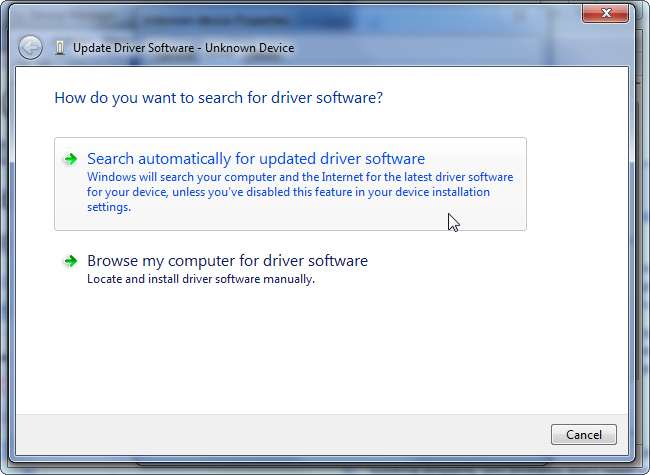
En qué se diferencian los controladores proporcionados por el fabricante
RELACIONADO: ¿Cuándo necesita actualizar sus controladores?
Los paquetes de controladores que Windows instala automáticamente son diferentes de los que proporcionan los fabricantes de sus dispositivos. Los controladores principales los crea el fabricante de su dispositivo y los proporciona Microsoft después de que pasan por las pruebas WHQL (Laboratorios de calidad de hardware de Windows) de Microsoft para garantizar que sean estables.
Sin embargo, Microsoft proporciona estos controladores en forma simplificada. Por ejemplo, cuando obtiene controladores para tarjetas gráficas NVIDIA o AMD de Windows Update, obtiene un paquete de controladores sin el panel de control NVIDIA o el panel de control AMD Catalyst. Conecte una impresora y las unidades proporcionadas automáticamente no incluirán el panel de control de la impresora. Conecte un mouse inalámbrico y funcionará de inmediato, pero necesitará el panel de control del fabricante si desea ver el nivel de batería del mouse o personalizar lo que hacen los botones. Sin embargo, es posible que no siempre desee estas utilidades de hardware.
Las versiones de los controladores que proporciona Microsoft también son un poco más antiguas. Microsoft no actualiza estos controladores con tanta frecuencia, por lo que el fabricante de su dispositivo puede tener versiones más recientes en su sitio web. Sin embargo, el uso de controladores antiguos no suele ser un problema. No recomendamos actualizar los controladores de hardware - esto puede presentar problemas. La única excepción son los controladores de gráficos, donde desea las últimas versiones de sus controladores de gráficos si juega juegos de PC.
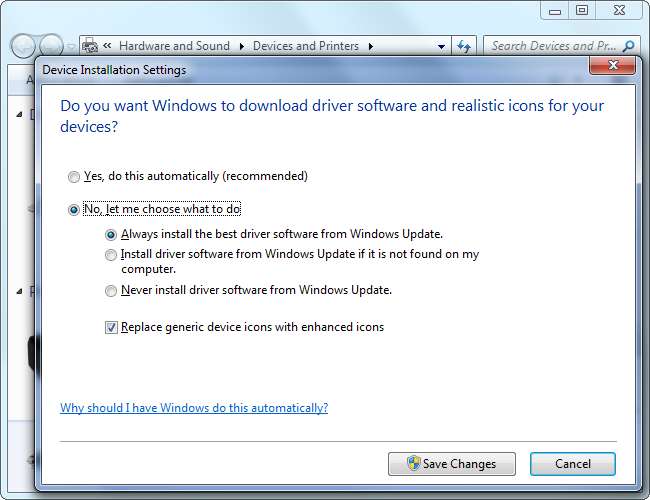
Nuestra recomendación
RELACIONADO: Cómo actualizar los controladores de gráficos para obtener el máximo rendimiento en los juegos
Si instala Windows en su PC o inserta un nuevo dispositivo de hardware y funciona de inmediato, ¡excelente! Si todo funciona correctamente, probablemente no necesite instalar controladores de hardware. Algunos fabricantes de dispositivos pueden incluso recomendar no instalar sus paquetes de controladores de hardware en versiones modernas de Windows como Windows 8, ya que Windows ya incluye los controladores necesarios.
Sin embargo, hay algunos casos en los que querrá obtener controladores de su fabricante:
- Si juega juegos de PC : Instale los controladores gráficos más recientes directamente desde NVIDIA o AMD si juegas juegos de PC. Estos paquetes no solo incluyen herramientas que le ayudarán a configurar sus ajustes gráficos; las versiones más nuevas también mejorarán el rendimiento.
- Cuando necesita una utilidad de hardware : Instale los paquetes de secado proporcionados por el fabricante cuando necesite algún tipo de utilidad de hardware incluida. Por ejemplo, es posible que desee saber cuánta tinta queda en su impresora. Si esto no se muestra en la propia impresora, es posible que necesite el panel de control del fabricante de la impresora para ver esta información.
- Cuando necesite la última versión : Probablemente no necesite la última versión de un controlador. En algunos casos excepcionales, es posible que se solucione un error en la última versión y deberá instalarlo desde el sitio web de su fabricante.
- Si el hardware no funciona : Descargue los controladores de hardware del fabricante de un dispositivo si Windows no puede detectar e instalar el hardware automáticamente. Windows no es perfecto y no puede configurar automáticamente cada pieza de hardware.
- Si tiene un problema : Instale el paquete de controladores de su fabricante si un dispositivo de hardware parece no funcionar correctamente. Puede parecer con errores o simplemente lento.
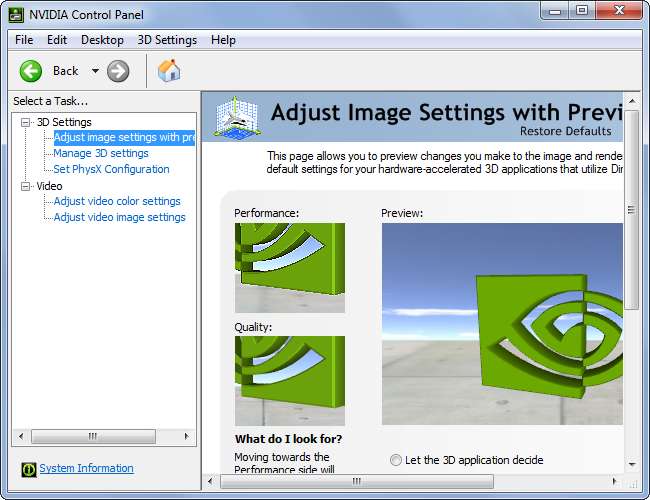
Este será probablemente un consejo controvertido. Muchos geeks juran instalar todos los controladores proporcionados por el fabricante después de instalar Windows en su PC: conjunto de chips de la placa base, red, CPU, USB, gráficos y todo lo demás. Pero ya no usamos Windows XP: las versiones modernas de Windows han mejorado.
A menudo, no será necesario instalar los controladores de su fabricante. Su computadora no será más rápida solo porque actualice los controladores de hardware con regularidad, y tampoco será más lenta solo porque esté utilizando controladores que tienen algunas versiones anteriores. (Los controladores de gráficos son la gran excepción aquí).
Credito de imagen: juliendorra en Flickr







